Mainos
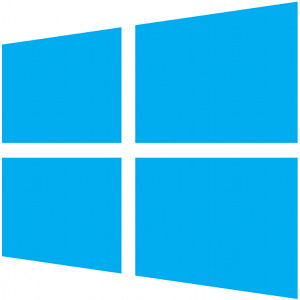 painaminen Kuinka tulostaa sähköpostia mistä tahansaToisinaan tarvitset fyysisen tulosteen tärkeästä sähköpostiviestistä. Näin voit tulostaa sähköpostin mistä tahansa. Lue lisää on muuttunut Windows 8 Olemme tosiasiallisesti käyttäneet sitä - mitä MakeUseOf ajattelee Windows 8: ta?Jos et ole vielä asentanut Windows 8: ta; älä huolestu, olemme tekniikan kirjoittajia - meidän tehtävämme on testata nämä asiat puolestasi. Melko monet MakeUseOf-henkilökunnat, mukaan lukien minä, ovat ottaneet askeleen ja ... Lue lisää - Jokaisessa nykyaikaisessa sovelluksessa on nyt tavanomainen tulostustapa. Kuten monet asiat Microsoftin uudessa nykyaikaisessa käyttöliittymässä, tulostaminen ei kuitenkaan ole heti intuitiivista monille käyttäjille, etenkin niille, jotka ovat tottuneet vanhaan tulostustapaan. Tulostaminen on edelleen sama työpöydällä, joten sinun ei tarvitse oppia mitään uutta työpöytäsovelluksillesi.
painaminen Kuinka tulostaa sähköpostia mistä tahansaToisinaan tarvitset fyysisen tulosteen tärkeästä sähköpostiviestistä. Näin voit tulostaa sähköpostin mistä tahansa. Lue lisää on muuttunut Windows 8 Olemme tosiasiallisesti käyttäneet sitä - mitä MakeUseOf ajattelee Windows 8: ta?Jos et ole vielä asentanut Windows 8: ta; älä huolestu, olemme tekniikan kirjoittajia - meidän tehtävämme on testata nämä asiat puolestasi. Melko monet MakeUseOf-henkilökunnat, mukaan lukien minä, ovat ottaneet askeleen ja ... Lue lisää - Jokaisessa nykyaikaisessa sovelluksessa on nyt tavanomainen tulostustapa. Kuten monet asiat Microsoftin uudessa nykyaikaisessa käyttöliittymässä, tulostaminen ei kuitenkaan ole heti intuitiivista monille käyttäjille, etenkin niille, jotka ovat tottuneet vanhaan tulostustapaan. Tulostaminen on edelleen sama työpöydällä, joten sinun ei tarvitse oppia mitään uutta työpöytäsovelluksillesi.
Windows 8: lla on myös uusi tulostinajurijärjestelmä, joka yrittää tukea enemmän tulostimia, joissa on vähemmän ohjaimia, vähentää tulostinohjaimien käyttämää levytilaa ja poistaa monia
bloatware Yksinkertainen tarkistuslista ilmaisten ohjelmistojen turvalliseen asentamiseen ilman kaikkea roskaaKuva tämä - olet juuri löytänyt tämän upean ilmaisen ohjelmiston, josta olet kiinnostunut kaikesta, mitä se voi tehdä sinulle, mutta kun asennat sen, huomaat, että se on pakattu ... Lue lisää palvelut, jotka toimitetaan Windowsin vanhempien versioiden kirjoitinohjaimilla.Kuinka tulostaa moderneista sovelluksista
Nykyaikaisissa sovelluksissa ei ole Tiedosto-valikkoa, josta löydät Tulosta-vaihtoehdon, eikä niillä ole myöskään Tulosta-painiketta toimintapalkissa. Tulostamista varten Modern-sovelluksessa sinun on käytettävä viehätyspalkkia.
Avaa ensin sovellus ja tarkastele tulostettavaa sisältöä, kuten Internet Explorerin modernissa versiossa oleva verkkosivu tai Reader-sovelluksen PDF-dokumentti.
Avaa seuraavaksi hurmaa palkki. Jompikumpi napata Kaikki mitä sinun tarvitsee tietää Windows 8: n pyyhkäisemällä eleistä kannettavalla tietokoneellaWindows 8: n käyttöönoton myötä on lisätty paljon aivan uusia kosketusystävällisiä ominaisuuksia, joiden avulla käyttöjärjestelmä on nautittavaa kosketusominaisuuksilla varustetuissa laitteissa. Tyypillisiin kannettaviin tietokoneisiin, joissa on vain kosketuslevyjä ... Lue lisää paina sisäänpäin näytön oikealta puolelta Windows Key + C tai siirrä hiiren osoitin kohtaan näytön oikeassa ylä- tai alakulmassa ja siirrä kohdistinta kohti näytön reunan keskustaa näyttö.
Napauta tai napsauta Laitteet -kuvake heti, kun viehätyspalkki tulee näkyviin. (Voit myös päästä nopeasti laitteiden viehätysteihin mistä tahansa napsauttamalla Windows-näppäin + K Windowsin pikanäppäimet 101: Ultimate GuidePikanäppäimet voivat säästää tunteja aikaa. Hallitse Windowsin yleiset pikanäppäimet, tietyille ohjelmille tarkoitettuja temppu temppuja ja muutama muu vinkki työn nopeuttamiseksi. Lue lisää .)

Näet luettelon kytketyistä tulostimista ja muista laitteista, joihin voit tulostaa. Jos käyttämäsi sovellus ei tue tulostamista, et näe tulostimia luettelossa. Saatat nähdä myös muita laitteita Laitteet luettelo, kuten tietokoneeseen liitetyt ylimääräiset näytöt.

Napauta tulostinta, johon haluat tulostaa, ja näet joitain tulostusasetuksia. Tulostinohjaimet voivat mukauttaa täällä näkyviä asetuksia, joten näet erilaisia vaihtoehtoja tulostimesta riippuen. Napauta tai napsauta Tulosta tulostaaksesi asiakirjan.
Voit myös napauttaa tai napsauttaa Lisää asetuksia tarkastellaksesi ja mukauttaaksesi tulostimen edistyneempiä asetuksia, kuten asiakirjan suunta ja käyttämäsi paperityyppi.

Kuinka tulostaa työpöytäsovelluksista
Voit tulostaa työpöytäsovelluksista kuten aina. Napsauta vain tiedosto valikko ja valitse Tulosta. Sovelluksissa, joissa ei ole tiedosto valikko, kuten Googlen Chrome-selain Helppo opas Google ChromeenTämä Chromen käyttöopas näyttää kaiken, mitä sinun on tiedettävä Google Chrome -selaimesta. Se kattaa Google Chromen käytön perusteet, jotka ovat tärkeitä aloittelijoille. Lue lisää , voit napsauttaa usein toista valikkopainiketta tai napsauttaa hiiren kakkospainikkeella sivua ja valita Tulosta.
Vaikka voit käyttää Laitteet viehätys työpöydältä, se ei salli sinun tulostaa mistä tahansa työpöytäsovelluksista.
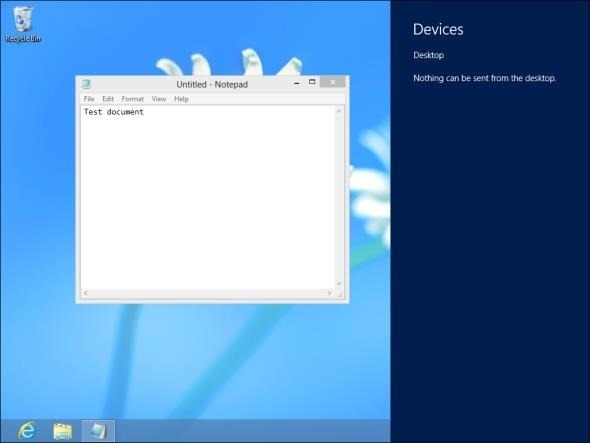
Yhdistäminen verkkotulostimiin
Voit lisätä verkkotulostimet 4 parasta tulostinta langattomaan verkkoon yhdistämistä varten Lue lisää työpöydän Ohjauspaneelista, aivan kuin voisit Windows 7 Windows 7: Ultimate GuideJos pelkäät päivittää Vistasta tai XP: stä, koska arvelet sen olevan täysin erilainen kuin mitä olet tottunut, sinun tulee lukea tämä uusi opas. Lue lisää ja aiemmat Windows-versiot. Kaikki lisäämäsi tulostimet näkyvät sekä työpöydällä että nykyaikaisessa ympäristössä.
Klikkaa Näytä laitteet ja tulostimet -vaihtoehto Ohjauspaneeli-ikkunassa ja käytä Lisää tulostin -painike lisätäksesi verkkotulostimen.
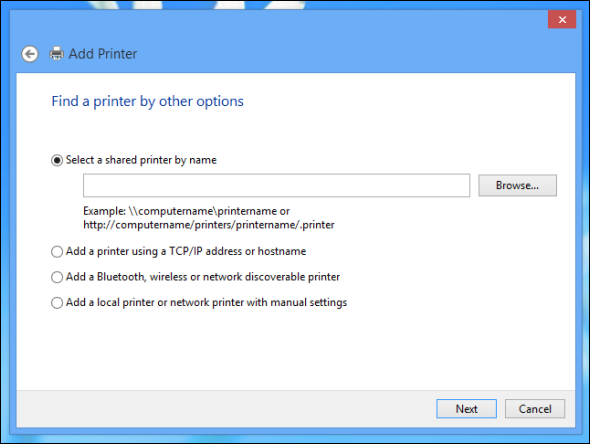
Tulostaminen PDF-tiedostoihin
Windows ei edelleenkään toimita tukea PDF-tiedostoihin tulostukseen, vaikka voit silti tulostaa asiakirjan XPS-tiedosto, patentoitu muoto, jonka Microsoft on luonut epäonnistuneessa yrityksessä korvata PDF-tiedostot. Sinun on ladattava kolmannen osapuolen ohjelma, jos haluat tulostaa PDF-tiedostoiksi. Meillä on ollut onnea ilmaiseksi CutePDF Writer menneisyydessä.
Asennuksen jälkeen PDF-vaihtoehto näkyy asennettujen tulostimien luettelossa - sekä nykyaikaisissa sovelluksissa että työpöytäsovelluksissa.

Uusi tulostinajuriarkkitehtuuri
Uutena Windows-versiona Windows 8 sisältää enemmän integroituja tulostinohjaimia. Monet tulostimet toimivat loppuun ilman, että sinun tarvitsee asentaa mitään.
Windows 8 käyttää myös uutta tulostinohjainmallia, joka tukee monenlaisia tulostimia, joissa on vähemmän ohjaimia. Arkkitehtuuria yksinkertaistetaan, ja Microsoft haluaa tulostimien valmistajien lopettavan järjestelmäpalvelujen sisällyttämisen ohjaimiinsa, vähentää paisuntaohjelmia Kuinka tehdä tietokoneestasi Microsoft Signature -tietokonetta maksamatta 99 dollariaWindows-tietokoneet ovat tunnetusti roskatäyttöisiä. Osta Microsoft Signature -tietokonetta Microsoft Storesta (kyllä, Microsoftilla on kourallinen kauppoja kaikkialla Yhdysvalloissa) ja löydät siitä normaalin roskapostin. Pian,... Lue lisää .
Monet tulostimet toimivat valmiina. Tämä on tärkeää, kuten Windows RT Windows RT - mitä et voi tehdäWindows RT -versio lanseerattiin hienovaraisesti noin puolitoista kuukautta sitten lippulaivaisen Microsoft Surface RT -tablettilaitteen avulla. Vaikka visuaalisesti erotettavissa Windows 8: sta, siinä on joitain keskeisiä eroja siinä, mitä ... Lue lisää (Windowsin ARM - versio, jota käytetään Microsoft Surface RT Microsoft Surface Tablet Review ja Giveaway Lue lisää ja muut Windows-on-ARM-laitteet) eivät salli käyttäjien asentaa ohjaimia tai muita työpöytäohjelmistoja, joten Windows RT: n kanssa toimivat ainoat tulostimet ovat Windowsin tukemia.
Tulostimet voivat valinnaisesti määrittää nykyaikaisen sovelluksen, joka asennetaan automaattisesti Windows Storesta, kun liität ne tietokoneeseen. Microsoft haluaa, että nämä nykyaikaiset sovellukset korvaavat työpöytäpohjaiset tulostinapuohjelmat tarjoamalla puhtaamman ja yhtenäisemmän kokemuksen tulostustapahtumien, kuten esimerkiksi ”Vähän mustetta” viestejä. Harvat tulostimet tukevat tätä kuitenkin tällä hetkellä. Saatat joutua lataamaan ja asentamaan ohjelmistopaketin valmistajan verkkosivustolta saadaksesi tällaisia ominaisuuksia.

Oletko huomannut jotain uutta tulostamisessa Windows 8: ssa? Jätä kommentti ja jaa se!
Chris Hoffman on tech-bloggaaja ja monipuolinen tekniikan addikti, joka asuu Eugenessa, Oregonissa.